1、网上下载一个U盘启动制作工具软件,双击打开安装软件,点击右下角的【自定义安装】

2、安装位置选择D盘,点击【开始安装】

3、等待软件自动安装完成,这时不需要操作

4、安装完成后,点击【马上体验】

5、制作U盘启动盘选择要制作的U盘,下面的选项默认就可以,最后点击【开始制作】
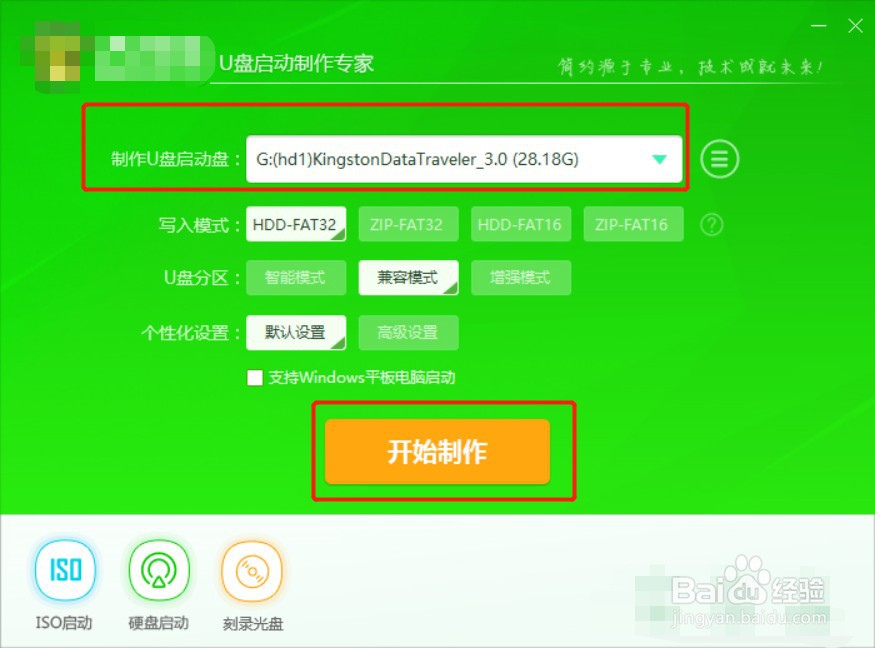
6、这时会弹出备份数据的警告信息,备份好数据后点击【确定】

7、同样等待制作完成就行,不需要任何操作

8、等待制作成功后,会弹出对话框,是否用“模拟启动”测试曷决仙喁U盘的启动情况,如果要看的话就点击【是】,如果不看的话点击【否】,这时U盘启动已经制作好了

